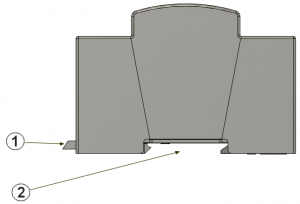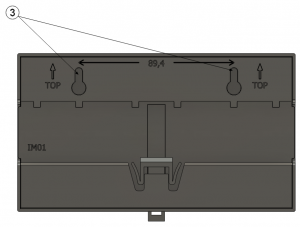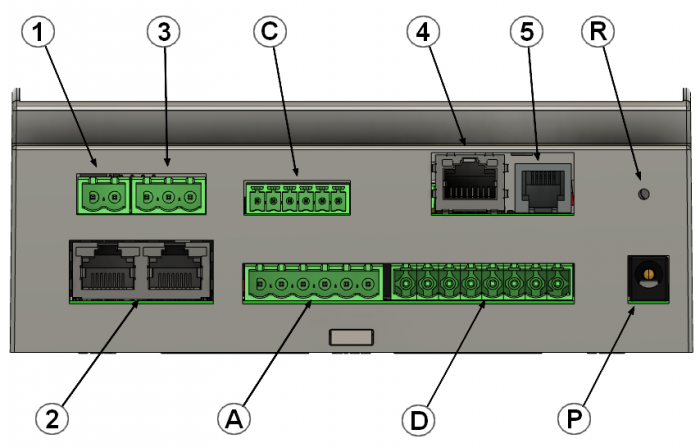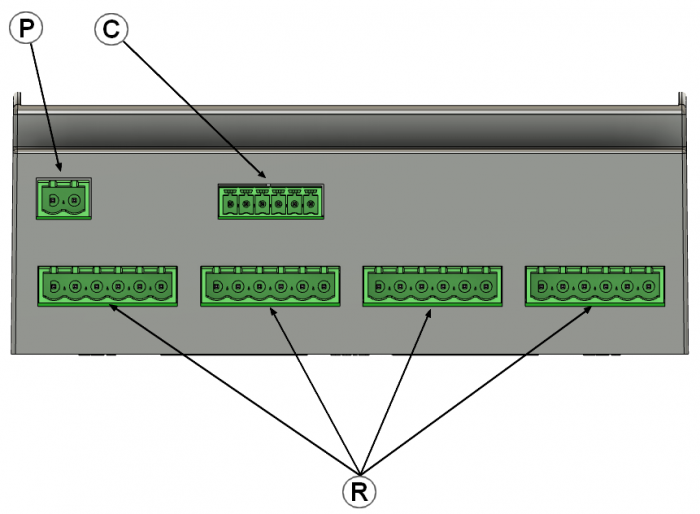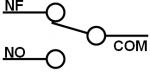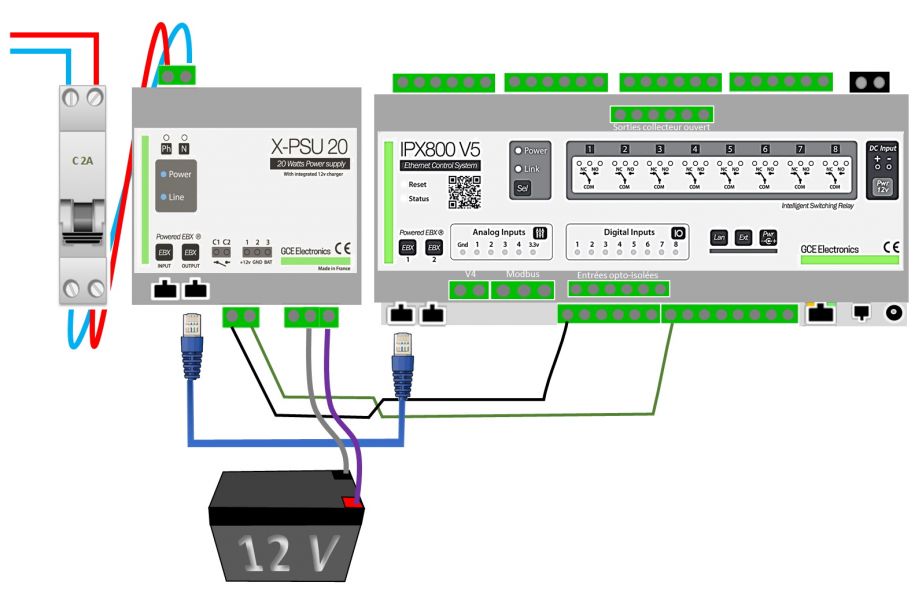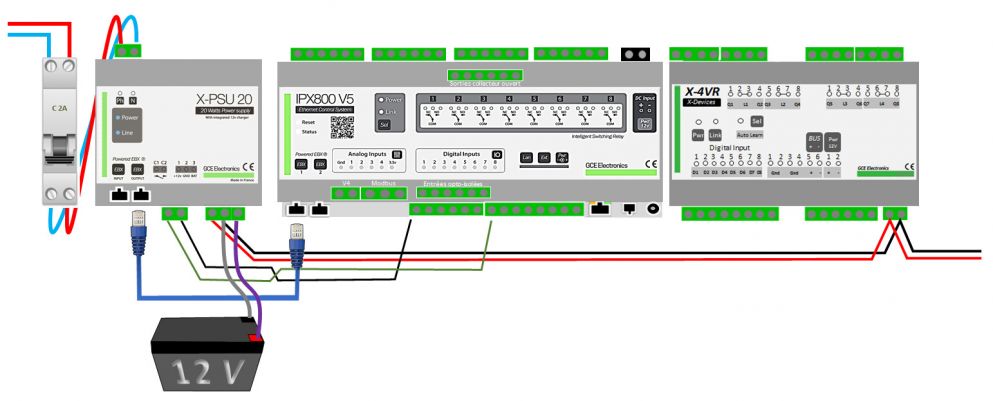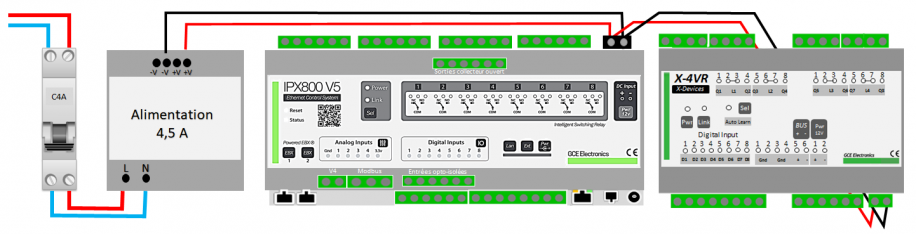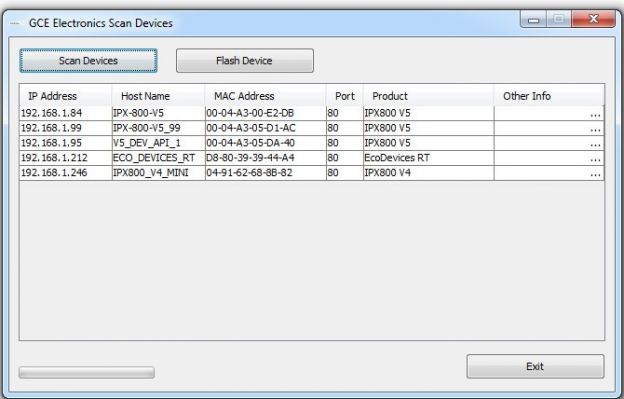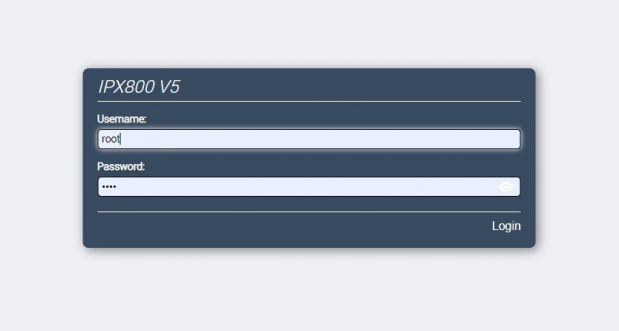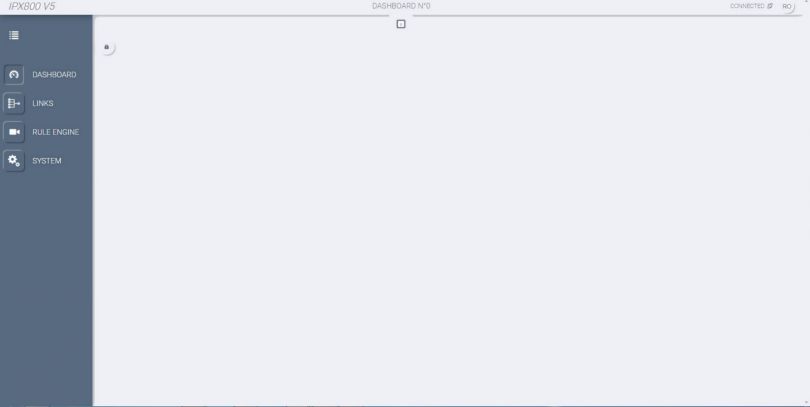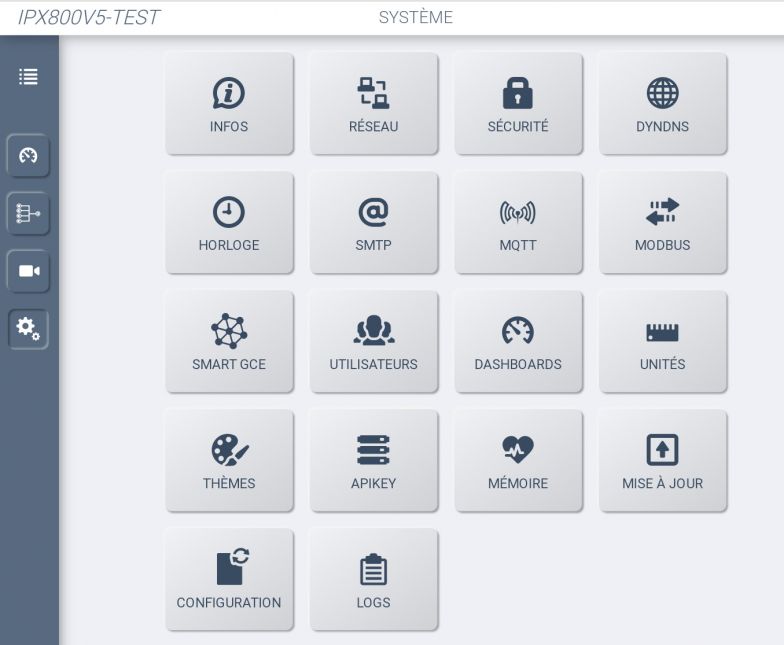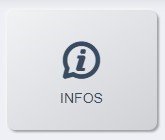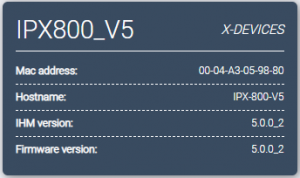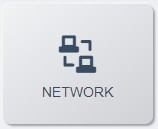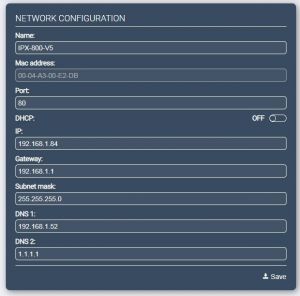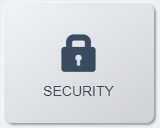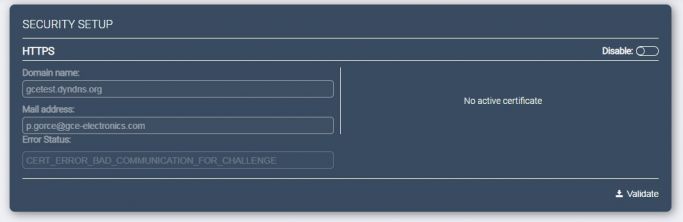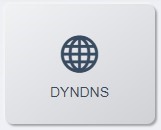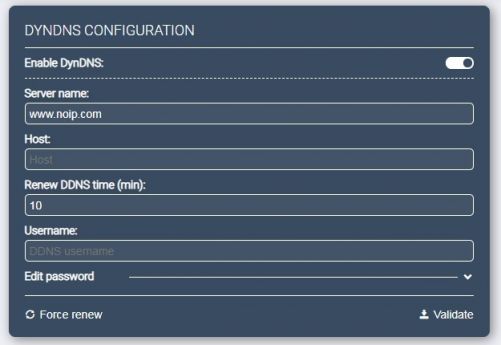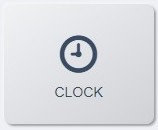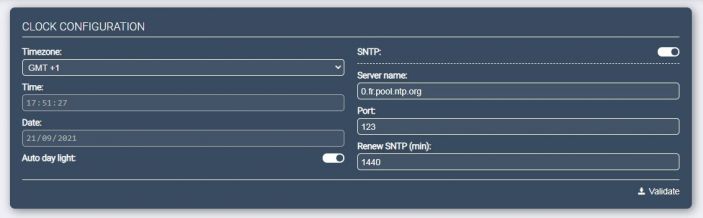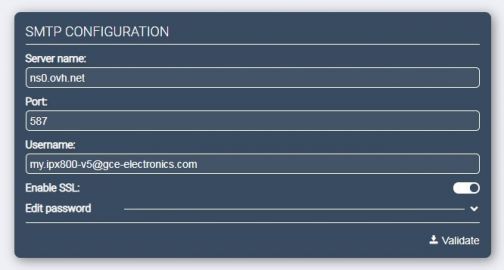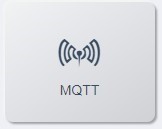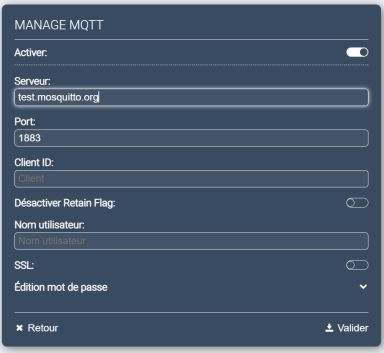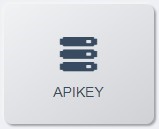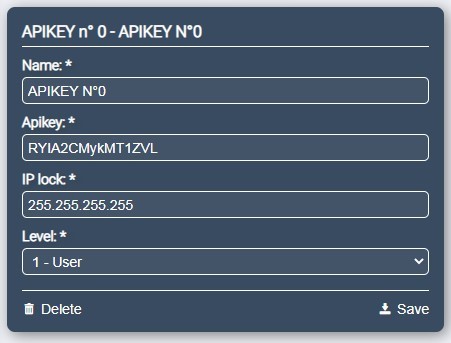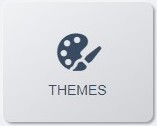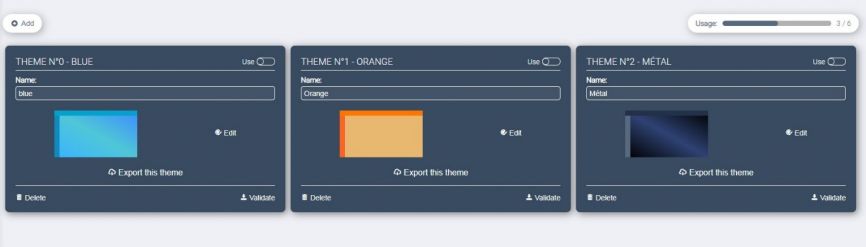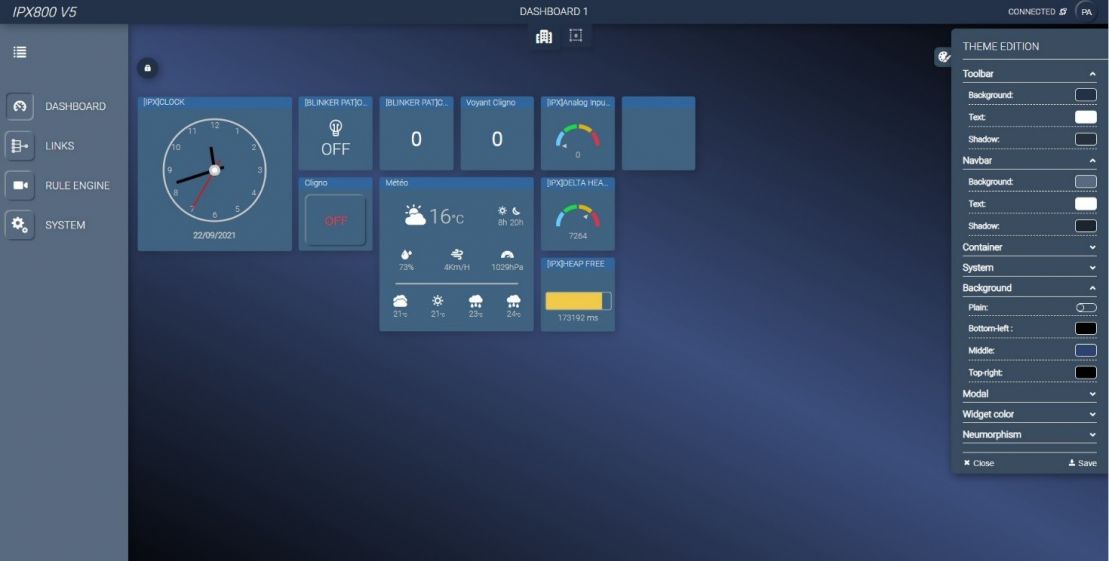IPX800 V5
Niveau de mise à jour : 5.1.1
Présentation
| |||
|---|---|---|---|

| |||
| Nom | IPX800 V5 | ||
| Famille | IPX800 V5 | ||
| Alimentation | 10V à 18V continus | ||
| Dimensions | 9 emplacements Din | ||
| Consommation (à vide) | 0.9 Watt | ||
| Indice de protection | IP20 | ||
| Nbr de sorties (relais) | 8 extensible à 88 | ||
| Nbr d'entrées digitales | 8 extensible à 152 | ||
| Nbr d'entrées analogiques | 4 (16 bits) | ||
L’IPX800 V5 est universelle et intègre en un seul produit, des tableaux de contrôle interactifs, une unité de programmation d’automatismes et des entrées / sorties physiques. Ces nombreuses fonctions peuvent être étendues grâce à des extensions spécialisées ainsi que des plugins permettant d’interagir avec d’autres produits connectés ou logiciels externes.
Facile à mettre en œuvre, entièrement autonome et sans abonnement ni dépendance avec le cloud, l’IPX800 V5 est l’outil idéal pour la création de systèmes automatisés dans de nombreux domaines comme la domotique, la gestion technique de bâtiment, la supervision d’installation technique etc…
Caractéristiques
- Processeur Arm 32 Bits cadencé à 480Mhz
- OS Multitâche Temps réel
- Gestion IPV4 (IPV6 ready)
- HTTPS DTLS 1.2, TLS 1.3 avec génération et renouvellement automatique des certificats
- API RestFul
- 8 sorties relais sur contact inverseurs 10A (cos phi 1)
- 8 Entrées digitales TOR (Protection contre surtension jusqu'à 15Vdc)
- 4 Entrées analogiques 0/3.3V 16 bits
- 2 x 2 entrées TOR 0/30vdc. Opto-isolées 5kv
- 4 sorties collecteurs ouverts. Opto-isolées 5kv
- 1 sortie Modbus
- 1 Bus EBX V4
- 2 connecteurs RJ45 Bus "Powered EBX"
- 1 Bus EXT
- Réseau 10/100 Mbits, Auto-MDIX, câble diagnostics, Energy Efficient, Ethernet IEE802.3az.
- Alimentation : 12 à 18V continu
- Consommation de 1 à 4W (8 relais activés)
- Système d'exploitation IPX-OS5 avec serveur Web embarqué.
- Indice de protection IP20
- Indice de réparabilité 8,5
- Montage sur rail DIN IEC60715
- Température d’utilisation : -10 à +60 °c @ 50% humidité
- Produit garantie 2 ans
- Dimensions : 160 x 90 x 68 mm soit 9 emplacements DIN
Précautions d'usage
| Précautions d'usage | |
| PRIÈRE DE LIRE ATTENTIVEMENT AVANT DE PROCÉDER A TOUTE MANIPULATION | |
| Avertissement | |
| Veillez à toujours observer les précautions élémentaires énumérées ci-après pour éviter de graves blessures (voire la mort) causées par l'électrocution, les courts-circuits, dégâts, l'incendie et autres accidents. La liste des précautions données ci-dessous n'est pas exhaustive : | |
| Avertissement / Manipulation | Environnement |
| Le courant électrique pouvant être mortel et pour prévenir tout risque d'électrocution, assurez vous, avant toute intervention humaine, d'avoir déconnecté l'alimentation de l'appareil, ainsi que l'alimentation de tous les circuits électriques qui y sont reliés. | L'appareil doit être tenu éloigné de toute source de chaleur, de toute zone humide ou présentant des risques de projection d'eau. |
| L'appareil doit être placé dans un environnement propre et bien ventilé. | |
| Privilégiez l'utilisation d'une IPX800 comme appareil de commande. Utilisez une très basse tension (< 24V) et des relais ou contacteurs externes pour la commutation de vos circuits. Vous prolongerez ainsi la durée de vie de votre appareil et diminuerez considérablement les risques de choc électrique. | Dans le cadre de l'intégration de l'appareil dans un environnement en comprenant d'autres, nous ne pouvons garantir les pannes ou perturbations qui pourraient être causées par l'appareil. |
| En cas d'anomalie | |
| Si vous constatez un problème de fonctionnement, bruit suspect, odeur ou même fumée, coupez immédiatement l'alimentation de l'appareil et tous les circuits qui y sont raccordés et contactez notre service après-vente : support@gce-electronics.com | |
| En cas de panne, ne tentez pas de réparer l'appareil vous même. Contactez notre service après-vente. | |
| Attention | |
| Veillez à toujours observer les précautions élémentaires ci-dessous pour vous éviter à vous-même ou à votre entourage des blessures corporelles ou pour empêcher toute détérioration de l'appareil ou du matériel avoisinant. La liste de ces précautions n'est pas exhaustive : | |
| Alimentation / Adptateur secteur | Connexions |
| Utilisez de préférence les adaptateurs que nous préconisons pour nos produits. | En règle générale, soignez votre câblage en utilisant du fil souple muni d'embouts de câble et de section adaptée pour vous raccorder aux borniers de l'appareil. |
| Dans le cadre d'intégration ou d'utilisation d'un autre adaptateur, assurez vous que cet adaptateur dispose des mêmes caractéristiques que celui préconisé par GCE Electronics. | Les circuits électriques raccordés à l'appareil doivent être protégés en amont avec des dispositifs adaptés et conformes aux normes électriques en vigueur sur le lieu d'utilisation. En cas de doute, faites contrôler votre installation électrique par un professionnel. |
| En cas d'orage | |
| Pour se prévenir des problèmes pouvant être occasionnés par les orages, utilisez un onduleur pour protéger l'alimentation de l'appareil et d'un filtre réseau anti-foudre pour protéger la connexion LAN. | |
| Si vous ne possédez pas d'onduleur, débranchez l'appareil de son alimentation et déconnectez le de la prise RJ45. | |
Fixations
L’IPX800 V5 peut être fixée directement sur un rail DIN EN 60175. Clipsez la partie 2 sur le rail en exerçant un mouvement du haut vers le bas et tirez légèrement sur le levier 1 en utilisant un petit tournevis plat pour que le boitier soit bien verrouillé sur le rail DIN.
Il est également possible de fixer l’IPX800 V5 directement sur une surface plane en utilisant les 2 trous oblongs (repère 3) situés à l’arrière du boitier. L’entraxe de fixation est de 89.4mm
Connexions
Figure 1
1 : Bornier pour bus EBX V4. Permet de connecter des extensions V4
2 : Bus Powered EBX. Connection rapide : Alimentation + bus EBX avec une bretelle RJ45
3 : Modbus (mise en service courant 1er trimestre 2022).
4 : Port réseau 10/100 Mbits.
5 : Bus Ext pour Enocean et DMX (Le X-GSM V4 n’est pas supporté)
A : Bornier des 4 entrées analogiques.
C : Bornier des 4 entrées opto-isolées.
D : Bornier des 8 entrées digitales
R : Bouton Reset
P : Prise Jack 2.1mm d’alimentation de 11 à 18V dc. Pôle positif au centre
Figure 2
P : Alimentation sur bornier de 11 à 18V continu.
C : Sorties collecteur ouvert (mise en service courant 1er trimestre 2022).
R : Bornier des 8 sorties relais. Chaque bornier regroupe les sorties contacts de 2 relais*
*Les contacts des relais sont de type « inverseur »
Capacité des contacts NO (Norme UL)
AC : 10A sous 250V (Cos phi de 1)
DC : 10A sous 30V Max
Capacité des contacts NF (Norme UL)
AC : 7A sous 250V (Cos phi de 1)
DC : 7A sous 30V Max
Alimentation
L’IPX800 V5 doit être alimentée avec une tension comprise entre 11 et 18V dc.
L’alimentation peut se faire de 2 manières :
- avec l’alimentation X-PSU20 raccordée à une des 2 RJ45 Powered EBX (Repère 2, figure 1),
- par l’entrée 12V dc sur bornier (Repère P, figure 2), soit par le connecteur 2.1mm (repère P, figure 1).
Alimentation par X-PSU20
L’utilisation de l’alimentation X-PSU20 apporte des fonctions supplémentaires par rapport à une alimentation classique, comme la commutation intelligente des relais, ou la possibilité d’ajouter une batterie 12V au système, pour avoir un fonctionnement de secours, en cas de coupure de courant électrique.
La commutation intelligente des relais permet de limiter les appels de courants lors de la commutation de circuit et préserve ainsi la durée de vie des contacts de relais. Cette fonction est particulièrement adaptée à la commutation des lampes leds, qui génère un courant d’appel très important, à la mise sous tension.
Les liaisons par RJ45 « Powered EBX » permettent un câblage simple, fiable et sans erreur de l’alimentation et du bus EBX avec un seul câble. Des bretelles RJ45 classique type câblage droit peuvent être utilisées.
Les extensions de la famille V4 ne peuvent pas bénéficier de la connexion « Powered EBX » et devront être alimentées via le bornier 12 volts à 3 pôles de la X-PSU. Les extensions bénéficieront par conséquent de la protection par batterie.
Exemple d’alimentation d’un X-4VR
La X-PSU possède un contact sec qui change d’état lorsque l’alimentation bascule sur batterie en cas d’absence de tension secteur. Cette information peut être récupérée sur IPX800 V5 afin d’exécuter des scénarios ou d’envoyer des notifications. Ce contact sec devra être relié à une entrée digitale. Sur le schéma précédent, c’est l’entrée digitale 1 qui est utilisée.
NB : le raccordement de la X-4VR avec le bus EBX n’est pas représenté sur ce schéma.
Alimentation par bornier 12V
L’alimentation de l’IPX800 V5 peut être réalisée avec une alimentation 230v / 12v dc Meam Well.
Toutes les extensions devront être alimentées par leur bornier 12V.
Alimentation par jack DC 2.1mm :
Plus pratique pour les tests sur table, il est possible d’alimenter l’IPX800 V5 avec une alimentation classique 230V/12V DC 500mA minimum, muni d’une prise jack 2.1mm (diamètre 5.5mm) avec pole positif au centre.
Réseau
Pour avoir accès à l’interface de l’IPX800 V5, il est impératif de la connecter à un réseau Ethernet (switch, box, routeur) via sa prise RJ45 (Figure 1, Repère 4).
Une fois l’IPX800 V5 alimentée et connectée au réseau, les voyants Power et Link doivent être allumés.
Détection de l'IPX800 V5
Afin de pouvoir utiliser correctement les utilitaires de configuration, assurez-vous que Java est correctement installé sur votre ordinateur. Si ce n’est pas le cas installez le logiciel Java.
Téléchargez ensuite l’archive disponible sur notre site (rubrique téléchargements) contenant les fichiers de mise à jour, la documentation ainsi que les logiciels utilitaires pour l’IPX800 V5.
Une fois le dossier téléchargé et décompressé, allez dans le répertoire « utility » et lancez l'utilitaire « GCE Scan Device ».
Cliquez sur le bouton « Scan Devices ».
L'utilitaire détecte tous vos produits GCE présents sur le réseau local et vous indique leur adresse IP.
Double-cliquez directement sur l'adresse IP pour vous connecter sur la page de login de l’IPX800 V5 ou bien renseignez cette adresse IP la dans la barre d’adresse d’un navigateur internet.
Dans le cas où le firewall demanderait une autorisation d'accès au réseau, répondez « oui ».
Si votre réseau ne dispose pas de serveur DHCP, l'adresse par défaut de l'IPX800 V5 est 192.168.1.250. C’est notamment le cas lorsque vous raccorder l’IPX800 V5 directement à votre ordinateur (un câble croisé peut être nécessaire sur certains PC). Dans ce cas, vous devrez configurer votre PC avec une adresse IP fixe en 192.168.1.xxx et pourrez ensuite accéder à l’interface de l’IPX en tapant dans la barre d’adresse de votre navigateur « http://192.168.1.250 ».
Il est possible de paramétrer l’IPX800 V5 avec une adresse IP fixe, pour ce faire, une fois connecté à son interface, rendez-vous dans l'onglet Système/réseau puis désactivez le mode DHCP et configurez des paramètres IP compatibles avec votre réseau. La sauvegarde de votre nouvelle configuration va redémarrer votre IPX800 V5 et vous pourrez y accéder via sa nouvelle adresse IP.
Connexion à l’Interface Utilisateur
L’IPX800 V5 dispose d’une interface utilisateur accessible directement depuis un navigateur internet.
L’interface utilisateur est le point d’entrée de l’IPX800 V5. Elle permet de configurer, programmer et contrôler toutes les entrées/ sorties ainsi que des périphériques externes comme des extensions ou des objets connectés distants.
Lors de la 1ere connexion, la page d’identification s’ouvre.
Pour vous authentifier, tapez :
Username : root
Password : root
Attention les accès « root » ont le plus haut niveau d’accès de l’IPX800 V5. Pour des raisons de sécurité, il est vivement conseillé de changer les mots de passe par défaut.
Le menu principal de l’IPX800 V5 se situe sur la barre verticale gauche et donne accès à quatre sous-menus.
Le menu DASHBOARD donne l’accès aux tableaux de contrôle
Le menu LINK dirige vers la programmation par liens
Le menu RULE ENGINE renvoie vers le moteur de scénarios
Le menu SYSTEM donne l’accès à la configuration système de l’IPX800 V5
Le menu SYSTEM regroupe l’ensemble des paramètres de l’IPX800 V5. Il est important de bien configurer cette partie avant de vous lancer dans la programmation et l’édition de Dashboard.
Système : Infos
Cliquer sur l’icône INFOS permet d’obtenir des informations générales telles-que l’adresse MAC, le nom Netbios de l’IPX800 V5 et les versions de l’IHM et du firmware.
Système : Réseau
Cliquer sur l’icône NETWORK permet d’accéder à la page de configuration réseau. Par défaut l’IPX800 V5 est configurée en DHCP. Dans ce mode une adresse est automatiquement attribuée à l’IPX800 par la box du fournisseur d’accès internet ou le routeur présent sur le réseau. Pour éviter un changement d’adresse IP, il est préférable soit de configurer l’adresse de l’IPX800 V5 en adresse IP Fixe (DHCP OFF) soit d’attribuer un bail DHCP statique directement dans les paramètres du routeur. Dans le deuxième cas laissez DHCP sur ON et reportez-vous au mode d’emploi de votre routeur pour mettre en place cette règle.
Système : Sécurité
Cliquer sur l’Icône SECURITY permet d’accéder à la sécurisation des accès web par connexion HTTPS. L’IPX800 V5 dispose en ce domaine des dernières innovations en termes de sécurité informatique.
Afin de simplifier la configuration de l’accès sécurisé HTTPS, l’IPX800 V5 dispose d’un mécanisme permettant la génération automatique d’un certificat de sécurité valide et certifié par une autorité compétente. Il suffit simplement de renseigner un nom de domaine valide et une adresse email afin de lancer la génération du certificat. Veuillez noter qu’une règle de redirection du port 443 vers l’adresse IP de l’IPX800 V5 doit être créée dans le routeur ou la box du FAI pour que la génération du certificat fonctionne correctement.
Algorithmes et protocoles de cryptographie supportés :
TLS 1.0, TLS 1.1 & TLS 1.2, SSL/TLS session resumption, Diffie-Hellman (DH) key agreement, DSA signature scheme, RSA key agreement, MD5, SHA-1 & SHA-256 hash algorithms, RC4 stream cipher, IDEA, DES, 3DES, AES, Camellia, SEED & ARIA block ciphers, X.509 certificate, CRL & key parsing.
DTLS 1.0 & DTLS 1.2 support, GCM & CCM ciphers modes (AEAD), Elliptic Curve Cryptography (ECC), ECDH key exchange, ECDSA signature scheme, PSK key exchange mechanism, Raw Public Keys (RPK).
TLS 1.3 support, ChaCha20Poly1305 (AEAD), X25519 and X448 elliptic curves, EdDSA signature scheme (Ed25519 & Ed448), session tickets, early data (TLS 1.3)
Important:
- En HTTPS les accès distants se limitent uniquement aux dashboards en mode utilisateur. L’accès complet à l’interface reste disponible en http.
- Le nom de domaine doit pointer sur l’adresse de votre box internet
- Pour que le nom de domaine soit opérationnel, il faut attendre au moins 24h pour la propagation des DNS
- Le port 443 externe de votre box internet doit être redirigé sur le port 443 de l’IPX800V5 (règle NAT à mettre en place dans votre box internet). Cette règle doit être en place au moins le temps de la génération, de l’installation ou du renouvellement du certificat. Ensuite vous avez la possibilité d’utiliser le port externe de votre choix.
Système : Dyndns
Cliquer sur l’icône DYNDNS permet d’accéder à la page de configuration du Dns dynamique.
Dans le cas où l’adresse IP publique fournie par votre fournisseur d’accès n’est pas statique et que vous souhaitiez mettre en place un accès distant, il est possible d’utiliser un service de DynDNS afin de pouvoir bénéficier d’une adresse publique permanente pour joindre votre IPX800 V5.
Vous pourrez activer ce service en indiquant les identifiants et paramètres de connexion qui vous auront été fournis par votre fournisseur de service DynDNS.
Système : Horloge
Cliquer sur l’Icône CLOCK permet d’accéder à la configuration du temps. L’IPX800 V5 dispose d’une horloge interne qui lui permet d’être à l’heure même en l’absence d’une connexion internet. En complément il est possible de synchroniser l’horloge interne avec un serveur de temps réseau « Network time protocole » ou NTP. Une fois synchronisée, l’horloge interne de l’IPX800 est régulièrement mise à jour par le serveur NTP distant garantissant ainsi une précision parfaite du temps. L’horloge interne est maintenue grâce à un super-condensateur. Le bouton Auto day light permet d’avoir la gestion automatique du changement d’heure été/hiver.
Système : SMTP
Cliquer sur l’Icône SMTP permet d’accéder à la page de configuration pour l’envoi d’email. L’IPX800 V5 dispose du service Simple Mail Transfer Protocol et offre la possibilité d’envoyer des emails à un ou plusieurs correspondants. Pour garantir l’envoi d’email de façon sécurisée, il est important de configurer cette page avec les paramètres du serveur d’email de votre fournisseur d’accès internet ou avec ceux de votre fournisseur de boite Email.
Système : MQTT
Cliquer sur l’Icône MQTT permet d’accéder à la page de configuration du client MQTT. MQTT est un protocole de messagerie open source largement répandu dans l’IoT. Il permet d’établir des communications entre différents appareils connectés supportant ce service. L’IPX800 V5 dispose de la possibilité d’envoyer et recevoir des messages MQTT afin d’interagir avec d’autres équipements IP. Tous les paramètres et états présents dans l’IPX800 peuvent être utilisés et envoyés via MQTT. De même que les messages MQTT reçus par l’IPX800 V5 peuvent mettre à jour des états, des variables, déclencher des scénarios etc…
Pour utiliser MQTT dans l’IPX800 V5 vous devez configurer cette page avec l’adresse du serveur MQTT ainsi que vos identifiants de connexion.
Pour une sécurité maximale, le chiffrement de vos messages, entre IPX800 V5 et le serveur distant, avec le TLS 1.3 est disponible via l’activation du bouton SSL. (Protocole MQTTS)
Système : Apikey
Cliquer sur l’icône APIKEY permet d’accéder à la page de création des apikeys.
Les apikeys sont indispensables pour utiliser l’interface de programmation API de l’IPX800 V5. En effet l’IPX800 V5 dispose d’une API REST ou RESTFul. Ce format est un standard du WEB et est particulièrement utile dans les communications machine à machine (M2M) ou les interactions avec un logiciel externe. Dans ce cas il est possible pour le logiciel externe de prendre la main sur une partie des fonctions de l’IPX800 V5 y compris la configuration, le pilotage de scénarios, d’objets etc. Compte tenu des possibilités de l’API, celle-ci est sécurisée par une clef unique APIKEY. Il est possible d’attribuer un niveau d’accès « user » ou « superviseur » pour chaque clef en fonction des droits que l’on souhaite donner au logiciel externe. Pour plus de sécurité l’accès peut être également filtré par adresse IP. Il est possible de créer jusqu’à 4 clefs APIKEY.
Système : Thèmes
Cliquer sur l’Icône THEMES permet d’accéder à la page de création et d’édition de thèmes. L’IPX800 V5 dispose d’un puissant outil permettant la personnalisation de l’interface utilisateur. Les couleurs, les ombrages et les effets peuvent être modifiés et sauvegardés. Les thèmes peuvent être importés et exportés. Des exemples de thèmes sont disponibles en téléchargement sur notre site. Le bouton USE permet d’activer immédiatement le thème pour l’utilisateur en cours.
Pour éditer un thème il suffit de cliquer sur Edit pour voir apparaitre la barre d’édition de thème sur la partie droite de l’interface. Durant l’édition d’un thème, la navigation dans l’interface est disponible afin de visualiser les changements directement sur chaque page.
Pensez à sauvegarder le thème après modification, en cliquant sur le bouton en bas de la fenêtre d’édition.
Exemple de thème Métal Blue